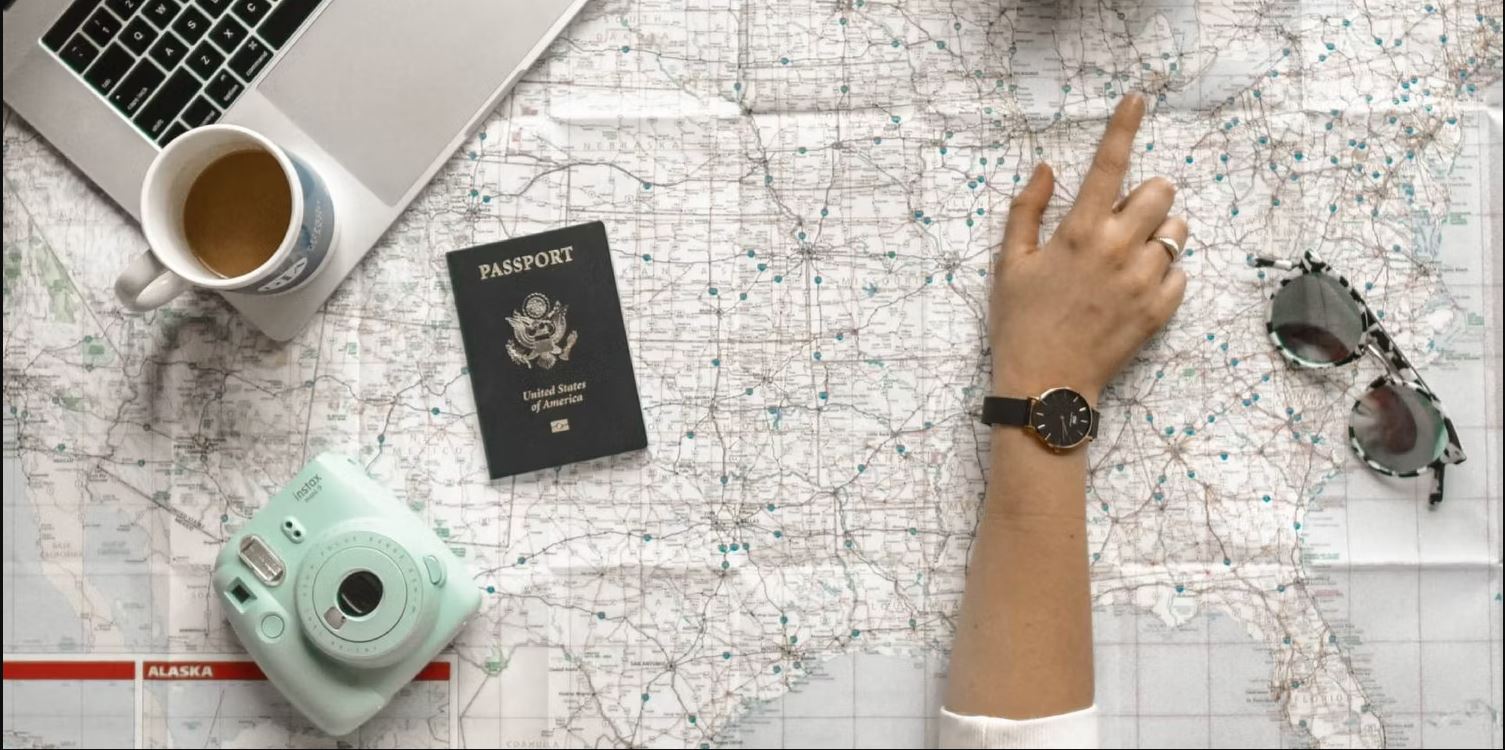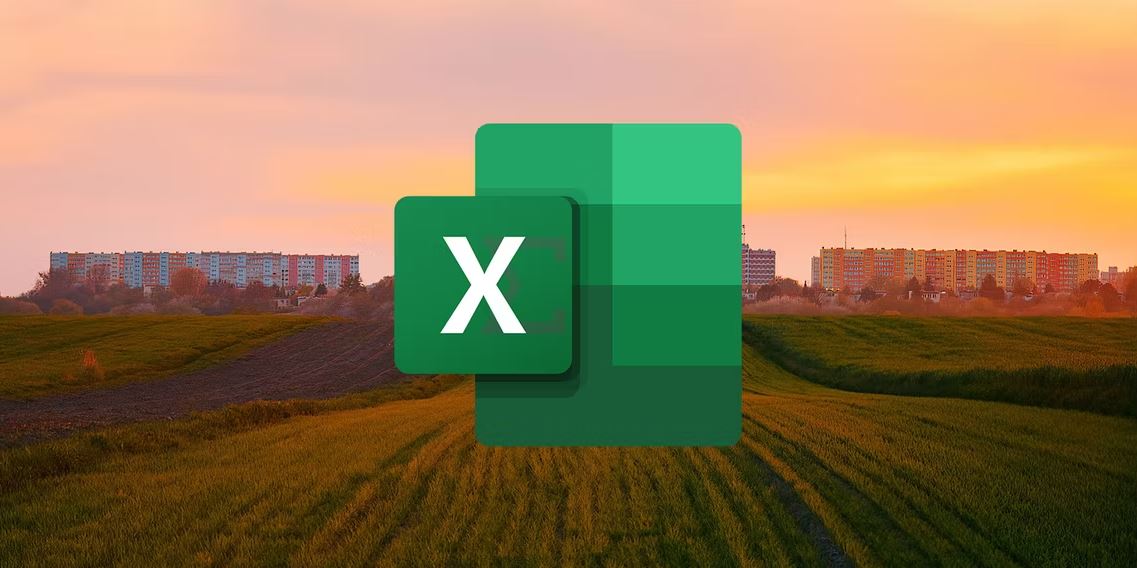. برای رفع مشکلات قطع اتصال، کنترلر و کنسول Xbox Series X خود را به روز کنید. به روز رسانی سیستم عامل را در منوی تنظیمات بررسی کنید. تعمیر کنترلر Xbox را در ادامه یاد بگیرید.
. اگر کنترلر خود را قطع کرد، آن را بازنشانی کنید و دوباره همگام سازی کنید. دکمه Xbox را چند ثانیه نگه دارید تا خاموش شود، سپس با همان روش دوباره آن را روشن کنید.
. با وصل کردن کنترلر به کنسول با استفاده از درگاه USB-C از اتصال سیمی استفاده کنید. این بلافاصله مشکلات اتصال بی سیم را حل می کند.
آیا کنترلر Xbox Series X شما به طور تصادفی از کنسول شما جدا می شود؟ آیا متوجه میشوید که در لحظات حساس کنترل بازی را از دست میدهید، زیرا کنترلر شما به سادگی کار نمیکند؟ ما برای کمک اینجا هستیم.
ممکن است شما یکی از دارندگان Xbox Series X باشید که جویپدها با خطای قطع ارتباط کنترلر مواجه میشوند. اگر چنین است، در اینجا چندین راه وجود دارد که ممکن است بتوانید مشکل را حل کنید.
مشکل کنترلر Xbox Series X چیست؟
اندکی پس از عرضه Xbox Series X و S، چندین دارنده Xbox با کنترلر Series X با مشکلات اتصال مواجه شدند. از آن زمان، طبق گزارش ها، مایکروسافت با به روز رسانی نرم افزاری این باگ را برطرف کرده است. با این حال، ممکن است همچنان با قطع شدن کنترلر Xbox Series X خود با مشکل مواجه شوید.
به گفته کاربران در فروم راهنمای مایکروسافت و همچنین اینترنت گسترده تر، گیم پدهای Xbox Series X می توانند به طور ناگهانی و تصادفی اتصال را قطع کنند، زمانی که آنها را به کنسول وصل می کنید.
بنابراین، برای رفع مشکلات کنترلر Xbox Series X چه کاری می توانید انجام دهید؟ این راه حل ها را امتحان کنید.
1. کنترلر Xbox Series X خود را به روز کنید
اگر کنترلر ایکس باکس شما همچنان قطع می شود، ممکن است فقط نیاز به آپدیت سیستم عامل داشته باشید. برای بررسی اینکه آیا کنترلر شما جدیدترین سیستمافزار را دارد، به نمایه و سیستم > تنظیمات > دستگاهها و اتصالات > لوازم جانبی بروید. این به شما امکان می دهد بررسی کنید که آیا سیستم عامل به روز است یا خیر.
اگر نه، فقط کنترلر را انتخاب کنید و آن را به روز کنید. هنگامی که Xbox شما این بهروزرسانی را انجام داد، دیگر مشکلی برای قطع ارتباط کنترلر Xbox خود نخواهید داشت. دلیلش این است که مایکروسافت بهروزرسانیهای سیستمافزار را بهطور مرتب انجام میدهد تا باگهای کوچکی که ظاهر میشوند را برطرف کند – مانند این.
2. کنسول Xbox Series X خود را به روز کنید
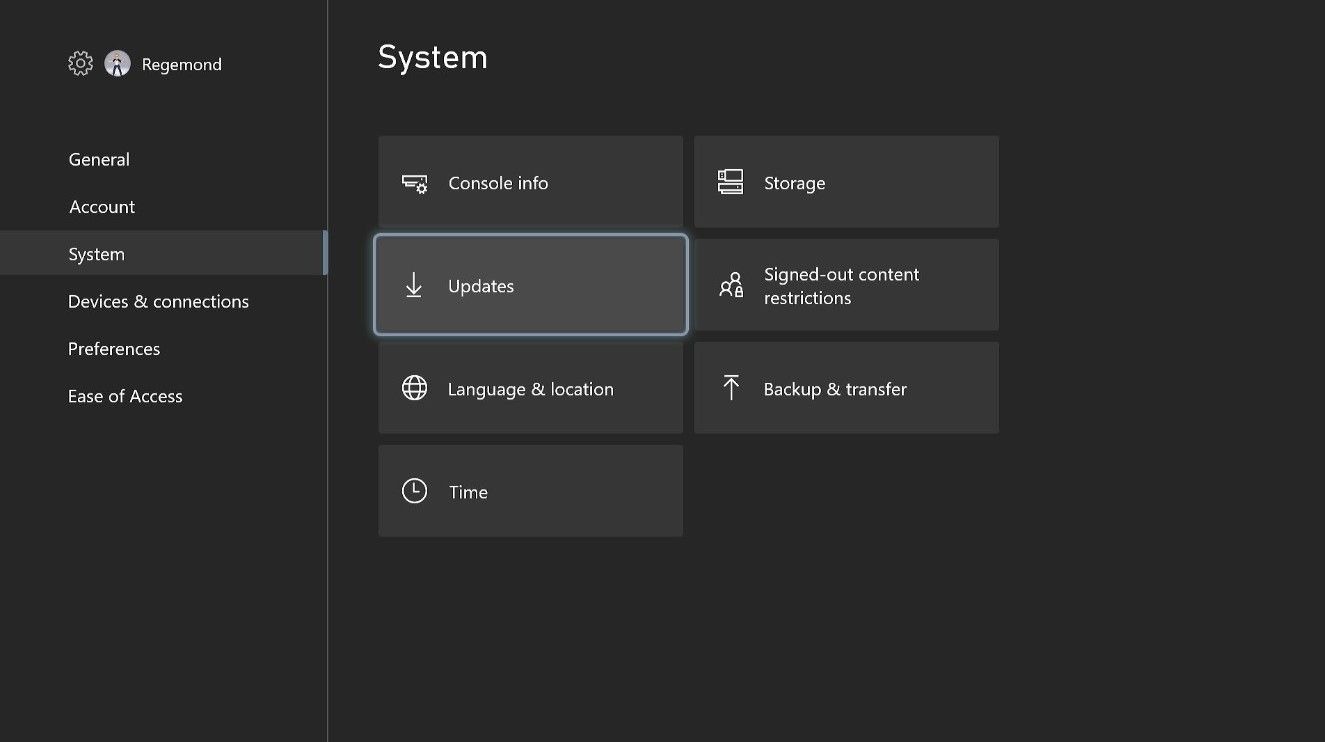
علاوه بر بررسی اینکه آیا کنترلرهای شما آخرین سیستم عامل را نصب کرده اند، باید مطمئن شوید که کنسول شما آخرین نسخه نرم افزار خود را اجرا می کند. این می تواند به حل مشکلات مربوط به قطع ارتباط دائمی کنترلر Xbox Series X یا S شما کمک کند.
این باید به طور خودکار اتفاق بیفتد، اما اگر کنسول خود را برای بهروزرسانی دستی تنظیم کردهاید و مدتی است که بازی نکردهاید، باید جدیدترین نرمافزار سیستم Xbox را در اسرع وقت نصب کنید. این بدان معنی است که شما تمام وصله های امنیتی مربوطه و غیره را خواهید داشت. با این حال، بهروزرسانیهایی مانند این میتوانند هر گونه مشکلی مانند دریفت کنترلر را برطرف کنند.
برای بهروزرسانی کنسول Series X یا Series S خود، به Profile & system > Settings > System > Updates بروید. اگر یک بهروزرسانی کنسول در دسترس باشد، این را در کنار کنسول شما در صفحه تنظیمات نشان میدهد. فقط کنسول خود را به روز کنید، زیرا ممکن است مشکل حل شود.
3. کنترلر Series X خود را بازنشانی کرده و مجدداً همگام سازی کنید
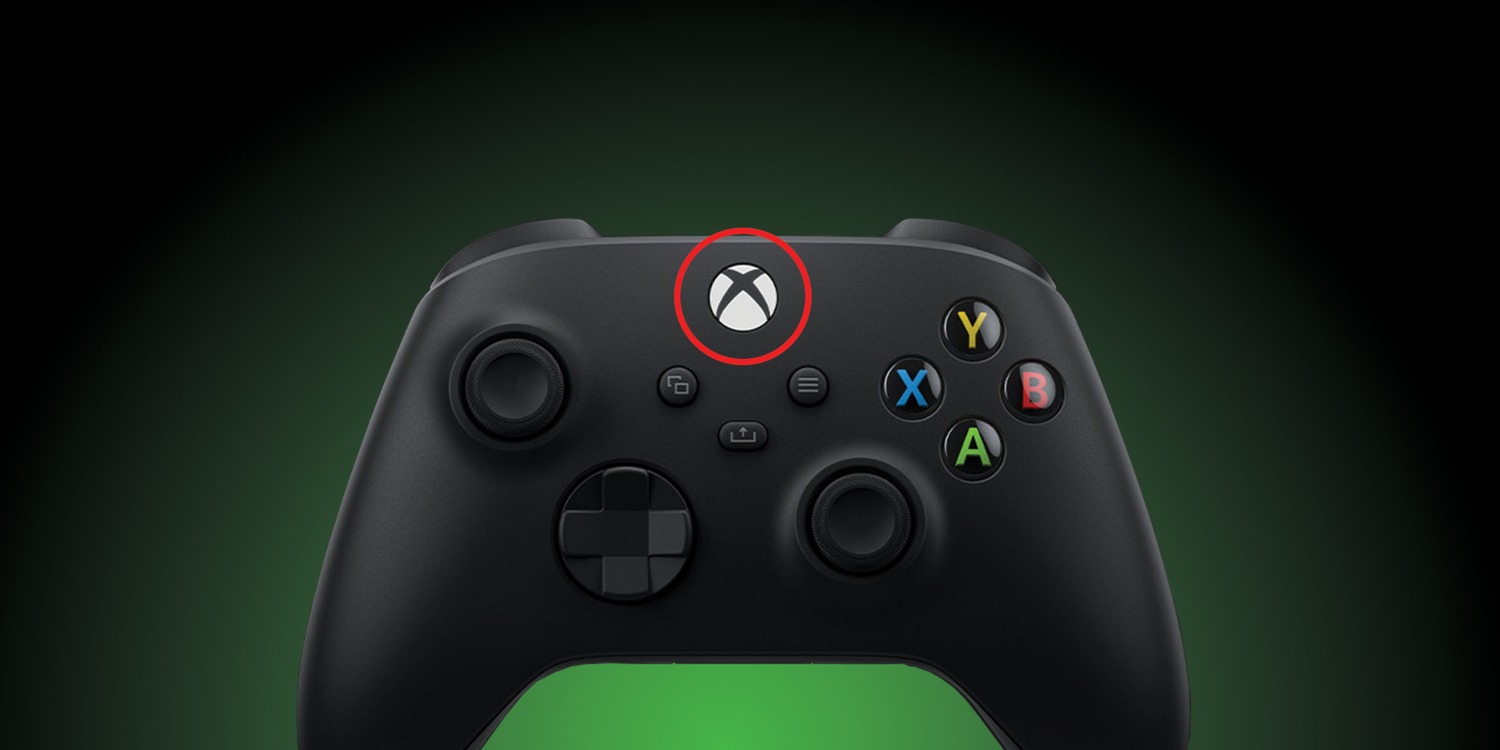
یکی از راهحلهای بالقوه برای مشکل اتصال، تنظیم مجدد کنترلر Xbox Series X است. شما می توانید این کار را بدون اتصال به کنسول انجام دهید، بنابراین اگر گیم پد و کنسول شما ارتباط خود را از دست داده اند، این راهی برای همگام سازی مجدد این دو است.
برای خاموش کردن کنترلر Series X خود، کافی است دکمه Xbox را در مرکز آن به مدت 5-6 ثانیه فشار داده و نگه دارید. خواهید دید که وقتی این عملیات با موفقیت انجام شد، دکمه دیگر روشن نمی شود.
سپس می توانید با همان روش دوباره آن را روشن کنید و ببینید که آیا مشکل اتصال را حل می کند یا خیر.
4. از اتصال سیمی استفاده کنید
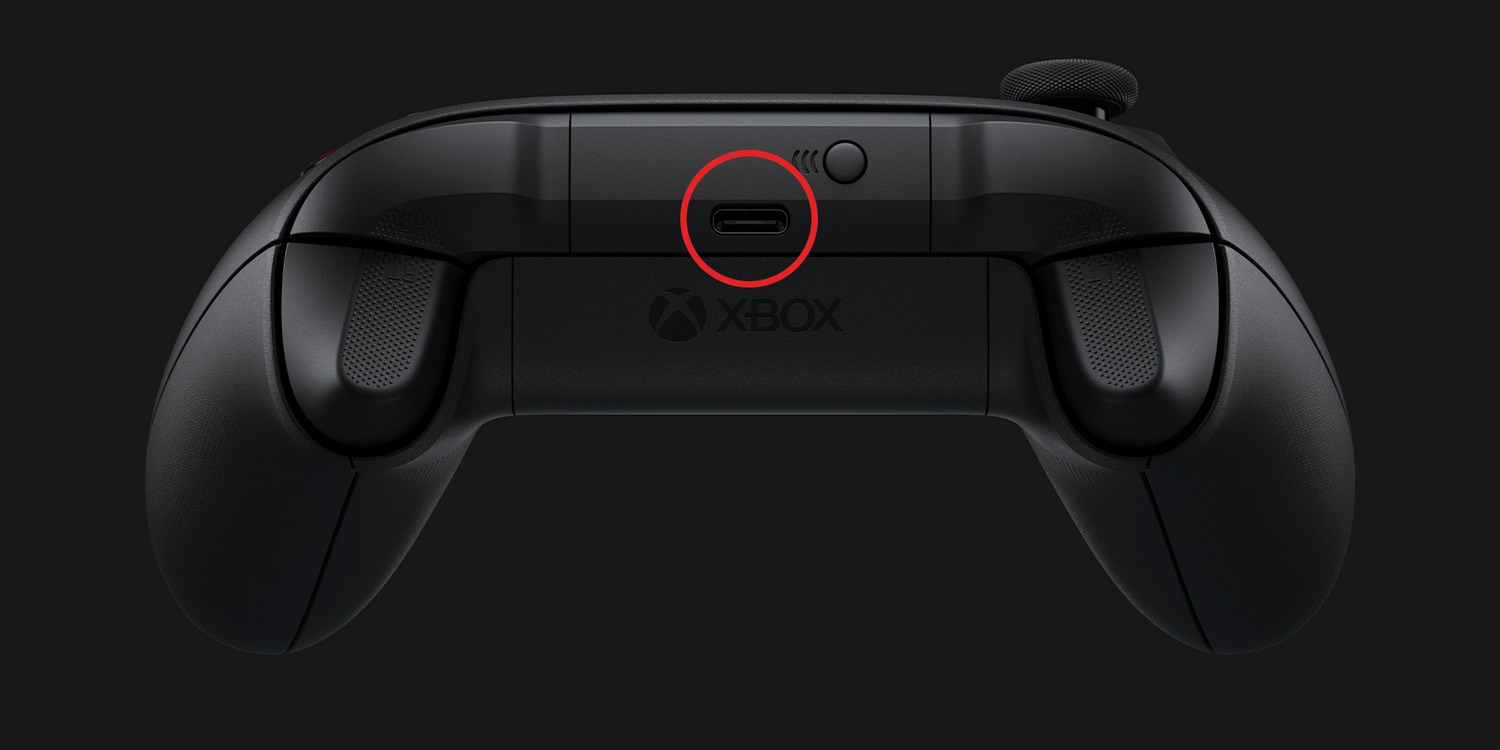
در بالای کنترلر Xbox Series X، متوجه خواهید شد که یک پورت USB-C دارد که معمولاً برای شارژ استفاده می شود. با این حال، می توانید از آن برای حل مشکلات قطع اتصال استفاده کنید.
این روند نمی تواند ساده تر باشد. فقط از کابل USB-C همراه Xbox خود استفاده کنید و از آن برای اتصال این دو به یکدیگر استفاده کنید.
میتوانید کابل USB-C را به هر یک از درگاههای USB در جلو و پشت کنسول خود وصل کنید (احتمالاً دسترسی به درگاه جلو برای شما آسانتر خواهد بود).
اتصال فیزیکی کنترلر و کنسول خود بلافاصله بر مشکل اتصال بی سیم غلبه خواهد کرد. هنگامی که دو دستگاه دوباره با یکدیگر صحبت کردند، می توانید اتصال سیمی را حذف کرده و بررسی کنید که آیا کنترلر شما به صورت بی سیم کار می کند یا خیر. اگر اینطور نیست، اگر به اندازه کافی راحت باشد، همیشه می توانید سیمی بمانید.
5. Xbox Series X خود را به سختی ریستارت کنید
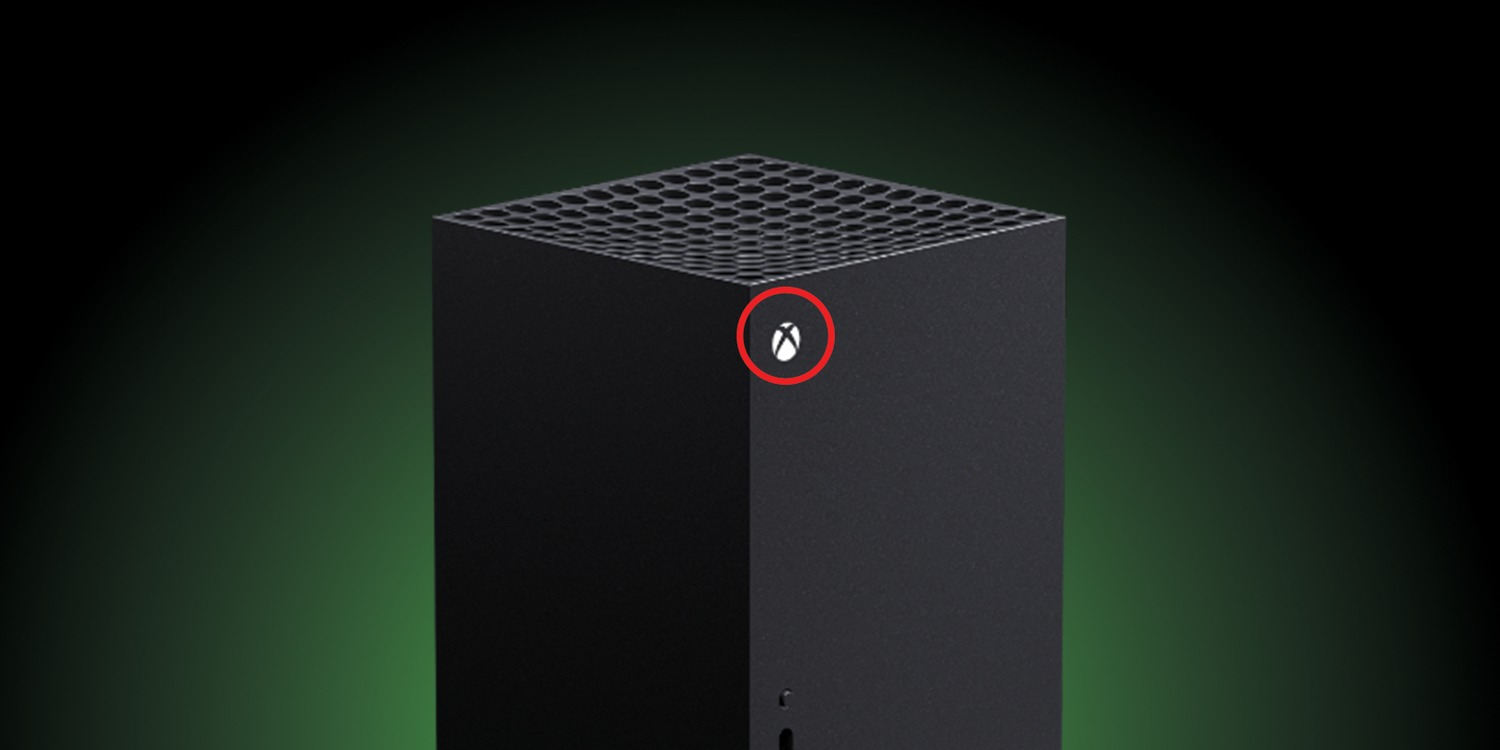
اگر همه چیز شکست خورد، همیشه می توانید قانون طلایی متخصص فناوری اطلاعات را اعمال کنید… سعی کنید آن را خاموش و دوباره روشن کنید. این عملیاتی است که شما فقط می خواهید به عنوان آخرین راه حل انجام دهید، به خصوص اگر در وسط بازی هستید و اخیراً ذخیره نکرده اید. ابتدا تمام مراحل دیگر را در اینجا امتحان کنید، در غیر این صورت خطر از دست دادن پیشرفت بازی خود را دارید.
اگر میخواهید سری X خود را مجدداً راهاندازی کنید، این کار را از طریق خود کنسول انجام دهید، زیرا کنترلر و ایکسباکس شما اتصالی ندارند.
با این حال، برای راه اندازی مجدد سخت Xbox Series X خود، باید دکمه پاور را در جلوی کنسول خود فشار داده و نگه دارید (دکمه لوگوی Xbox بالای درایو نوری). مهم است که فقط روی دکمه ضربه نزنید، زیرا این کار به سادگی کنسول را در حالت خواب قرار می دهد و چیزی را بازنشانی نمی کند.
هنگامی که کنسول را خاموش کردید، کافی است دوباره دکمه پاور را فشار دهید تا آن را راه اندازی کنید. اگر این عمل را به درستی انجام داده اید، کنسول باید قبل از بارگیری داشبورد Xbox خود، با صفحه آرم مقداردهی اولیه شود.
6. باتری های کنترلر خود را تعویض کنید

اغلب اوقات، اگر باتری کنترلر ایکس باکس شما کم است، قطع می شود، برای چند ثانیه چشمک می زند و زمانی که به طور فعال در حال انجام یک بازی هستید خاموش می شود. میتوانید فوراً آن را دوباره روشن کنید، اما فقط یک دقیقه یا کمتر قبل از قطع و خاموش شدن دوباره کار میکند.
هنگامی که این اتفاق می افتد، باید بلافاصله باتری های AA را در کنترلر خود تعویض کنید. اگر نمیخواهید به طور مکرر باتریهای AA بخرید، باید باتری قابل شارژ ایکس باکس را بخرید که همراه با کابل USB-C برای شارژ در مواقعی که کنترلر تمام میشود، بخرید. و اگر گران است، می توانید باتری های AA قابل شارژ را با یک شارژر باتری شخص ثالث خریداری کنید.
برای دسترسی و تعویض باتریهای AA، تنها کاری که باید انجام دهید این است که درپوش باتری را در زیر کنترلر به سمت بالا فشار دهید و دو طرف هر باتری را به سمت بیرون بکشید. سپس، موارد جدید را دوباره داخل آن قرار دهید و درپوش باتری را در جای خود ببندید.
7. از یک کنترلر Xbox One استفاده کنید

آیا می دانستید که می توانید یک کنترلر Xbox One را به Xbox Series X خود متصل کنید؟ به لطف سازگاری به عقب، Joypad Xbox One تقریباً دقیقاً مانند یک کنترلر Series X عمل می کند.
با استفاده از کنترلر Xbox One با کنسول Series X خود، می توانید متوجه شوید که آیا مشکل اتصال مربوط به کنترلر Xbox Series X شما است یا خود کنسول.
بنابراین، اگر یک گیم پد ایکس باکس وان دارید، آن را بردارید و به کنسول سری ایکس خود متصل کنید. و اگر کار کرد، به بازی ادامه دهید زیرا کنترلر Series X شما در اینجا مقصر است.
اگر این یک باگ مربوط به سیستم عامل است مانند آنچه که مایکروسافت به آن پرداخته است، می توانید از کنترلر قدیمی خود در حالی که منتظر به روز رسانی هستید استفاده کنید. فراموش نکنید که کنترلر ایکس باکس وان دارای مشکلاتی است که مانع از کارکرد آن می شود، بنابراین ممکن است همچنان همان مشکل قطع اتصال را داشته باشید.
بازی بدون اینکه کنترلر Xbox Series X شما قطع شود
امیدواریم با پیروی از این روشهای عیبیابی، از قطع شدن کنترلر Xbox Series X خود جلوگیری کنید.
با این حال، اگر هنوز شانس ندارید، احتمالاً کنترلر Series X شما با مشکلات سخت افزاری مواجه است. در این صورت، باید بررسی کنید که آیا کنترلر شما هنوز تحت گارانتی است یا خیر و درخواست جایگزینی رایگان از مایکروسافت کنید.